全局配置 app.json
{
//入口页面配置,如果不配置,默认使用pages第一项
"entryPagePath": "pages/index/index",
//页面配置
"pages":[
"pages/index/index",
"pages/logs/logs",
"pages/my/my"
],
//导航栏配置
"window":{
"navigationBarBackgroundColor": "#fff",
"navigationBarTitleText": "Weixin",
"navigationBarTextStyle":"black",
"navigationStyle":"default",
"enablePullDownRefresh":true,
"backgroundColor":"#000",
"backgroundTextStyle":"light",
"onReachBottomDistance": 20,
"pageOrientation":"auto"
},
//底部tabBar配置
"tabBar": {
"color":"#ccc",
"selectedColor":"#333",
"backgroundColor":"#fafafa",
"borderStyle": "white",
"position":"bottom",
"custom": false,
"list": [{
"pagePath": "pages/index/index",
"text": "首页",
"iconPath": "static/image/index-tab-deactive.png",
"selectedIconPath": "static/image/index-tab-inactive.png"
}
]
},
//配置全局组件
"usingComponents":{},
//网络超时配置
"networkTimeout":{
"request": 60000,
"connectSocket":60000,
"uploadFile":60000,
"downloadFile":60000
},
//pc,ipad窗口自适应配置
"resizable":true,
//程序后台运行配置
"requiredBackgroundModes": ["audio", "location"],
"debug":true,
"style": "v2",
"sitemapLocation": "sitemap.json"
}
页面page.json配置
页面json配置会覆盖全局app.json中的配置
{
"navigationBarBackgroundColor": "#ffffff",
"navigationBarTextStyle": "black",
"navigationBarTitleText": "首页",
"backgroundColor": "#eeeeee",
"backgroundTextStyle": "light",
"usingComponents": {},
"navigationStyle":"default",
"backgroundColorTop":"#fff",
"backgroundColorBottom":"#fff",
"enablePullDownRefresh":false,
"onReachBottomDistance": 50,
"pageOrientation":"auto",
"disableScroll":false
}
wxml语法
数据绑定
- 绑定数据变量放在双大括号里面
<view> {{ message }} </view>
Page({
data: {
message: 'Hello MINA!'
}
})
- 属性绑定要在双引号里面,注意双引号和大括号之间不能有空格,不然会被解析成字符串
<view id="{id}"></view>
Page({
data: {
id: 0
}
})
渲染列表
- 通过
wx:for绑定遍历数据,默认index为索引,item为每一项,wx:key传字符串代表item的属性,传*this代表item本身
<view wx:for="{{array}}" wx:key='id'>
{{index}}: {{item.message}}
</view>
Page({
data: {
array: [{
id:0,
message: 'foo',
}, {
id:1,
message: 'bar'
}]
}
})
wx:for传入一个字符串,会先解析成数组
<view wx:for="array">
{{item}}
</view>
相当于
<view wx:for="['a','r','r','a','y']">
{{item}}
</view>
wx:for-item和wx:for-index指定遍历项和索引的变量名
<view wx:for="{{array}}" wx:key="id" wx:for-item = "listItem" wx:for-index="itemIndex">
{{itemIndex}}: {{listItem.message}}
</view>
- 用
block标签渲染包含多个节点的代码块
<block wx:for="{{[1, 2, 3]}}">
<view> {{index}}: </view>
<view> {{item}} </view>
</block>
条件渲染
小程序有两中条件渲染方式,wx:if指令还有hidden属性
wx:if
<view wx:if="{{condition}}"> True </view>
hidden属性
<view hidden="{{condition}}"> True </view>
wx:if和hidden的区别
wx:if是惰性,只有第一次渲染条件为真时才会渲染,但是切换代价较大,适用于切换频率较少的场景
hidden不管条件真假,都会渲染,只是切换显示与隐藏,适用于频繁切换的场景
block标签包裹多个节点条件渲染,block本身不被渲染
模板
通过template定义wxml模板片段,在不同的地方调用
- 定义模板
//name值为模板名
//数据在使用模板时通过data属性传入
<template name="msgItem">
<view>
<text> {{index}}: {{msg}} </text>
<text> Time: {{time}} </text>
</view>
</template>
- 使用模板
<template is="msgItem" data="{{...item}}"/>
wxss语法
wxss具有css大部分特性,但与css也有不同的地方
尺寸单位
小程序采用rpx作为尺寸单位,设计稿建议使用750的,容易换算
外部样式引入
通过@import加外部样式的相对路径导入
/** common.wxss **/
.small-p {
padding:5px;
}
/** app.wxss **/
@import "common.wxss";
.middle-p {
padding:15px;
}
内联样式
静态样式通过class定义,内联样式一般用在动态样式中
<view style="color:{{color}};" />
选择器
小程序支持css的部分选择器
- id选择器
- class选择器
- 标签选择器
- ::after和::before伪元素选择器
小程序内的javascript
执行环境
小程序使用javascript语言开发,执行在iOS,安卓,以及开发者工具,ES6在某些环境下没有得到完美的兼容,所以在项目设置中,勾选 ES6 转 ES5 开启此功能,就可以放心使用es6语法
模块化
小程序使用require.js实现模块化开发,使用module.export或者export导出模块,使用require导入模块
//utils.js
const formatTime = date => {
const year = date.getFullYear()
const month = date.getMonth() + 1
const day = date.getDate()
const hour = date.getHours()
const minute = date.getMinutes()
const second = date.getSeconds()
return `${[year, month, day].map(formatNumber).join('/')} ${[hour, minute, second].map(formatNumber).join(':')}`
}
module.export = {
formatTime
}
//b.js
const util = require('../../utils/util')
Page({
data: {
},
onLoad() {
console.log('formatTime',util.formatTime(new Date()))
//formatTime 2021/02/15 16:48:46
}
})
作用域
- 小程序中的变量和函数只在当前文件有效
- 全局变量可以在入口文件
app.js中进行设置 - 当需要使用或者修改全局变量的时,通过使用全局函数 getApp() 获取全局的实例
程序
程序App构造器
// app.js
App({
onLaunch: function(options) {
console.log('onLaunch')
console.log(this.globalData)
},
onShow: function(options) {
console.log('onShow')
console.log(options)
},
onHide: function() {
console.log('onHide')
},
onError: function(msg) {
console.log('onError')
},
globalData: {
userInfo: null
}
})
onLaunch当小程序初始化完成时,会触发 onLaunch(全局只触发一次)onShow当小程序启动,或从后台进入前台显示,会触发 onShowonHide当小程序从前台进入后台,会触发 onHideonError当小程序发生脚本错误,或者 API 调用失败时,会触发 onError 并带上错误信息- 其他字段 可以添加任意的函数或数据到 Object 参数中,在App实例回调用 this 可以访问
页面
页面生命周期
Page({
data: { text: "This is page data." },
onLoad: function(options) { },
onReady: function() { },
onShow: function(options) { },
onHide: function() { },
onUnload: function() { }
})
onLoad和onShow早于onReadyonLoad和onShow携带了打开参数,用于页面传值等- 页面没销毁之前,
onLoad和onReady只触发一次,onShow每次页面展现都触发 onHide每次页面隐藏,并且没有销毁的时候触发页面销毁的时候触发onUnload
页面用户行为
Page({
onPullDownRefresh: function() { },
onReachBottom: function() { },
onShareAppMessage: function () { },
onPageScroll: function() { }
})
页面数据
data参数是页面第一次渲染时从逻辑层传递到渲染层的数据
Page({
data: {
text: 'init data',
array: [{msg: '1'}, {msg: '2'}]
}
})
数据更新通过setState方法,方法是异步的
this.setState({},callback)
页面路由
wx.navigateTo保留当前页面,跳转其他非tabBar页面wx.navigateBack关闭当前页面,返回上一级页面wx.redirectTo关闭当前页面,跳转到其他非tabBar页面wx.switchTab关闭所有非tabBar页面,跳转tabBar页面wx.reLaunch关闭所有页面,跳转其他页面
小程序登录
登录流程
1、在客户端调用wx.login()获取微信登录凭证code
2、将上一步获取的code,发送给后端,服务端调用微信接口,携带appId、appSecret、code参数,换取session_key、openId,session_key不会发送给客户端,具有时效性,每次进入小程序先进行一次登录
3、在服务端生成自己的登录态标识(和openId、session_key关联),下发到客户端保存在本地存储storage,可以把自有登录状态保存,在调用服务端api时候,从storage中取出,请求中携带,如果登录状态过期,进行重新登录
登录第三方账号
首先是跟上面的步骤一样,拿到用户的唯一标识,接下来登录有两种方式,一个是用微信绑定的手机号登录,一个是手动输入账号登录,
- 微信账号登录,需要手机号授权,然后把加密信息同用户标识发送给服务端进行登录
- 手动输入账号,直接引导用户去登录页面,输入账号和验证码同用户标识发送给服务端进行登录
获取openId和unionId
获取openid
openid只是用户在某一应用下的唯一标识,如A用户在小程序的openid与A用户在公众号的openid是不一致的,获取方式如下
- 通过
wx.login()拿到code code发送给服务端,服务端携带code、appid、secret换取openid和session_key
获取unionId
unionId是指用户在某个主体下的唯一标识,多个应用可以绑定统一主体,那unionId就是唯一的,获取的方法分几种情况
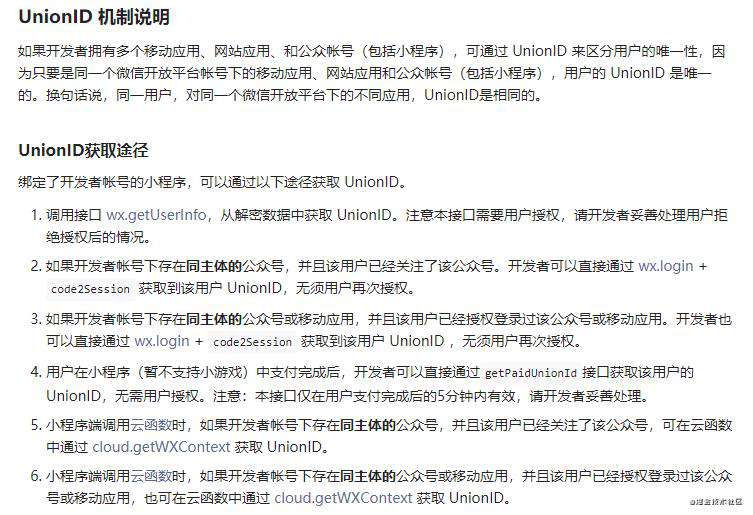
小程序缓存
缓存种类
- 同步缓存
//写入缓存
wx.setStorageSync('key', 'value2')
//读取缓存
wx.getStorageSync('key')
- 异步缓存
//写入缓存
wx.setStorage({
key: 'key1',
data: 'value',
success: function(res) {},
fail: function() {}
})
//读取缓存
wx.getStorage({
key: 'key1',
success: function(res) {},
fail: function() { }
})
缓存特点
- 同一个微信,不同小程序间缓存隔离
- 同设备,登录不同微信用户缓存隔离
- 缓存最多10mb,超出写入失败
使用场景
- 缓存用户身份标识
token - 缓存数据,预渲染。。。
小程序授权
小程序在使用微信敏感信息时候,需要提前授权,比如常用的是手机号授权,和用户信息授权,包括用户的头像、昵称、性别、省份、城市、openid、unionid信
具体步骤如下:
- 1、小程序登录
- 2、小程序端在特定位置放置授权按钮,用于引导用户进行授权。(用户点击后会有弹框)
- 3、通过回调获取用户基本信息以及敏感信息加密数据
授权用户信息
<!-- 如果只是展示用户头像昵称,可以使用 <open-data /> 组件 -->
<open-data type="userAvatarUrl"></open-data>
<open-data type="userNickName"></open-data>
<!-- 需要使用 button 来授权登录 -->
<button wx:if="{{canIUse}}" open-type="getUserInfo" bindgetuserinfo="bindGetUserInfo">授权登录</button>
<view wx:else>请升级微信版本</view>
Page({
data: {
canIUse: wx.canIUse('button.open-type.getUserInfo')
},
bindGetUserInfo(e){
const { detail = {} } = e
const { iv, encryptedData, errMsg, userInfo } = detail
}
})
授权手机号
该接口针对非个人开发者,且完成了认证的小程序开放
常见问题FAQ
- 免费下载或者VIP会员专享资源能否直接商用?
- 本站所有资源版权均属于原作者所有,这里所提供资源均只能用于参考学习用,请勿直接商用。若由于商用引起版权纠纷,一切责任均由使用者承担。更多说明请参考 VIP介绍。
- 提示下载完但解压或打开不了?
- 找不到素材资源介绍文章里的示例图片?
- 模板不会安装或需要功能定制以及二次开发?






发表评论
还没有评论,快来抢沙发吧!